Как подключить магнитолу дома в гараже или даче
Содержание:
- Технический материал: силовые фазы
- Подробнее о разъёмах
- Как происходит включение материнской платы компьютера?
- Порядок действий при ремонте цепей питания видеокарты
- Как подключить разъемы передней панели компьютера — Заметки Сис.Админа
- Дискретные многофазные схемы регуляторов напряжения и технология DrMOS
- Питание
- Что такое материнская плата
- Порядок подключения
Технический материал: силовые фазы
VRM состоит из отдельных силовых «фаз». Ваша базовая фаза питания состоит из двух транзисторов, дросселя и конденсатора. Транзисторы могут быть или не быть покрыты радиатором, так как они могут сильно нагреваться и быть более чувствительными к температуре. Дроссели на современных материнских платах обычно выглядят как маленькие черные или серые кубики, которые иногда имеют небольшой участок разного цвета посередине. Конденсаторы — другой компонент, обычно маленькие цилиндры в форме, рядом с дросселями.

В VRM есть две отдельные группы фаз питания. Один используется для ядер ЦП, а другой используется другими частями ЦП, например, встроенным графическим процессором. На типичной материнской плате фазы питания, используемые для ядер ЦП (те, которые нас интересуют больше всего), находятся слева от ЦП, в то время как другие находятся над ним, но это не всегда так, особенно для небольших материнских плат.
По мере увеличения количества фаз питания время, в течение которого данная фаза питания «работает», уменьшается. Например, если у вас есть две фазы питания, каждая фаза работает 50% времени. Добавьте третью, и каждая фаза работает только 33% времени, и так далее.
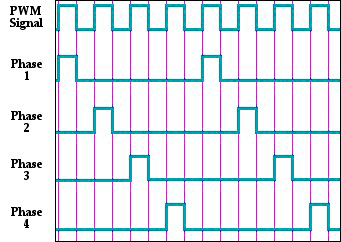 4-фазная система
4-фазная система
Если предположить, что используются одни и те же компоненты, то чем больше фаз вы добавите, тем круче будет работать каждая фаза, тем больше мощности сможет выдать VRM и тем стабильнее будет напряжение на процессоре. Чем больше энергии использует ваш процессор, тем горячее работает VRM. Работа кулера увеличивает срок службы VRM и снижает риск перегрева, что может стать проблемой для оверклокеров. Более высокая выходная мощность снижает риск перегрузки VRM, что может привести к выключению системы или замедлению работы процессора. Лучшая стабильность питания ЦП может в ограниченной степени снизить необходимое напряжение для стабильности разгона, повышения температуры ЦП и теоретического срока службы.
Подробнее о разъёмах
Стандартный блок питания имеет всего 5 проводов с разными характеристиками. Подробнее о каждом:
- 20/24-х контактный провод необходим для питания самой материнской платы. Его можно отличить по характерному размеру – это самый крупный модуль из всех, которые идут от БП;
- 4/8-ми контактный модуль используется для подключения к отдельному питанию кулера с процессором;
- 6/8-ми контактный модуль для питания видеокарты;
- Провод для питания жёстких дисков SATA самый тонкий из всех, как правило, имеет отличную от остальных кабелей окраску;
- Дополнительный провод для подпитки стандарта «Molex». Необходим для подключения старых жёстких дисков;
- Разъём для питания дисковода. Имеются модели блоков питания, где такого кабеля нет.

Для нормальной работы компьютера необходимо подключить как минимум первые три кабеля.
Если вы ещё не приобрели блок питания, то вам необходимо убедиться в том, что он максимально соответствует вашей системе. Для этого сравните мощности блока питания и потребление энергии вашим компьютером (в первую очередь, процессором и видеокартой). Ещё придётся подыскать блок питания под форм-фактор вашей материнки.
Этап 1: монтаж блока питания
Изначально вам необходимо просто закрепить блок питания на внутренней поверхности корпуса компьютера. Для этого используются специальные шурупы. Пошаговая инструкция выглядит так:
Для начала отсоедините компьютер от сети, снимите боковую крышку, сделайте очистку от пыли (если требуется) и демонтируйте старый блок питания. Если вы только купили корпус и установили в него материнку с необходимыми элементами, то пропустите данный шаг.
Практически на всех корпусах имеются специальные места для блока питания. Установите туда ваш БП
Обязательно обратите внимание на то, чтобы вентилятор из блока питания находился напротив специального отверстия в корпусе компьютера.

Как происходит включение материнской платы компьютера?
Для запуска материнской платы нужно не только включить блок питания путем замыкания контактов PSOn с землей, но и запустить работу ее собственных цепей питания и контроля.
Включение материнской платы производится путем замыкание контактов Power SW (ON-OFF Switch Jumper, PSW,PWR, PWRBTN, PWRSW или ON/OFF) на колодке F_Panel, обычно расположенной в углу материнки, противоположном фазам питания процессора.
Пример расположения коннекторов, отвечающих за включение компьютера, его перезагрузку, а также горение индикаторных светодиодов powerLED, HDD LED на плате AsRock G41M-VS3:
На материнских платах от OEM-производителей иногда отсутствуют надписи, обозначающие предназначение контактов фронтальной колодки
Пример колодки без надписей о предназначении контактов, использующейся на материнской плате Y700-34ISH (F_PANEL) в компьютерах Lenovo IdeaCentre Y700:

Для определения предназначения контактов на материнских платах без буквенных обозначений может использоваться цветовая маркировка. Внимательное изучение надписей на коннекторах и цвет соответствующих проводов поможет решить проблему. Таким образом, с помощью «дедуктивного метода от старины Шерлока Холмса» можно вычислить, что на материнской плате Lenovo 01AJ15 IdeaCentre Y700-34ISH для ее запуска используются контакты голубого цвета:
Большое количество информации по подключению материнских плат от разных производителей к фронтальной панели есть здесь.
На некоторых материнках для удобства пользователей, помимо контактов фронтальной колодки, кнопки управления питанием (включение и перезагрузка) установлены непосредственно на плату.
Материнская плата Asrock H110 Pro Btc+ с 13 слотами PCI-E имеет кнопки перезагрузки (RSTBTN) и включения-выключения (PWRBTN), смонтированные непосредственно на ней:

Для работы материнской платы нет необходимости постоянно удерживать в замкнутом положении ее контакты Power Switch. Для соединения контактов блока питания PSON-GND используется специальная цепь управления. Обычно это электронный ключ, соединяющий контакты PS-ON и GND блока питания при замыкании контактов Switch On на материнской плате.
Порядок действий при ремонте цепей питания видеокарты
Компания ASUS рекомендует следующий порядок действий при ремонте импульсных цепей питания видеокарты:

Если фазы питания не работают, хотя неисправные транзисторы заменены, нужно проверить исправность ШИМ-контроллера, наличие сигнала Enable и питающего напряжения на нем:

Если основные напряжения в норме, но некоторые вольтажи не соответствуют номиналу, нужно:
- проверить цепи обратной связи;
- обновить прошивку BIOS;
- проверить работу ШИМ-контроллера;
- проверить кристалл GPU.

Если видеокарта через некоторое время после загрузки выключается, нужно проверить:
- цепи, отвечающие за защиту от перенапряжений, большого тока, перегрева и т.д.;
- прохождение сигнала Vin shutdown.

Алгоритм работы при ремонте цепей запуска (сигнал Enable):

Последовательность проверки цепей Enable:

Проверка цепей защиты видеокарты от перегрева:
Ремонт цепей защиты видеокарты VR-HOT:

Алгоритм работы по ремонту цепей с линейными преобразователями питания:

Последовательность работы по проверке работоспособности цепи линейного преобразования:

Как подключить разъемы передней панели компьютера — Заметки Сис.Админа
Доброго времени суток, дорогие читатели. Это статья, которая представляет собой небольшое дополнение к некогда написанному материалу о сборке компьютера под одноименным названием “Собираем компьютер своими руками” или “Что есть что в компьютере, часть 2″.
Речь пойдет о небольшом упущенном, но немаловажном элементе, — подключении разъемов (всяких там кнопочек, лампочек и пр.) передней панели корпуса. Поехали
На передней панели системного блока обычно находятся кнопки питания и ручной перезагрузки компьютера. Их тоже нужно правильно подключить к материнской плате. Кабели подключения обычно выполнены в виде пинов (что такое пины смотрите выше). Они выглядят примерно так:
Power SW- кабелек кнопки включения; Power LED + — — кабели индикатора (лампочки) питания; HDD LED – кабель индикатора загрузки жесткого диска (та самая лампочка которая обычно мигает); RESET SW- кабель кнопки перезагрузки.
Правильное их подключение тоже важно, т.к без этого компьютер просто не врубится. На каждой материнской плате расположен так называемый блок контактов Front panel или сокращенно F-Panel
Обычно он находится в правом нижнем углу платы, но бывают и исключения. Вот так примерно он выглядит:
Подключение пинов осуществляется вручную и для этого в сопроводительных документах к материнской плате обязательно есть подсказки.
Если документы есть, то подключить пины не сложно. Если нет, то на самой материнской плате вокруг или рядом с блоком F-Panel находятся подсказки. Если Вам повезло многократно, то в комплекте с мат.платой есть такой переходник:
В который Вы просто втыкаете, как показано выше, сами разъемы, а потом этот переходник в мат.плату и всё получается быстро и просто. Но везет так далеко не всем, да и наверняка Вы попали сюда потому, что пытаетесь подключить всё для уже бывшей (а не новой) материнсткой платы.
Кроме того, на передней панели системного блока иногда бывают интерфейсные разъемы USB (обычно их пара штук) и порты подключения наушников/колонок и микрофона. Выглядит это примерно так:
Кабели- пины, для подключении этих внешних USB-портов, внутри системного блока выглядят так:
Подключаются они к блокам пинов на материнской плате, которые называются F- USB1 и F-USB2 соответственно (выглядеть по цвету и расположению могут не совсем так, как на скриншоте ниже, но по форме и количеству\расположению штырьков все тоже самое):
Примерно аналогично выглядят порты подключения внешних звуковых входов, — отличается разве что положение\количество штырьков.
Подключить их просто (в другие блоки пинов они просто не влезут). Но и для них в сопроводительных документах к мат плате тоже есть подсказки:
Собственно, всё и ничего сложного в этом нет.
Что делать, если не сохранилось документации к мат.плате
Либо возьмите лупу и внимательно изучите упомянутый выше разъем для подключения на материнской плате компьютера:
Обычно он хоть как-то, но символично подписан, раза так со второго или третьего можно угадать что там к чему и подключить всё корректно. Провода подключаются, как правило, надписью на себя:
Изредка второй ряд (дальний) смотрит надписями в другую сторону, но такое встречается достаточно редко. Так или иначе, как я писал выше, не с первого, так со второго раза — угадаете 🙂
Если найти на сайте производителя не удалось, то в интернете можно найти по запросу «название платы» + слово manual, при минимальном знании английского место для загрузки обязательно найдете, а там уже дело открыть, посмотреть и подключить.
Послесловие
PS: Представленное на рисунках компьютерное железо показано исключительно для примеров и ознакомления. Никакой рекламы. PS2: Статья написана человеком, обитающим в сети под ником Simoro (друга и помощника проекта). За что ему огромное спасибо.
Дискретные многофазные схемы регуляторов напряжения и технология DrMOS
Как мы уже отмечали, каждая фаза питания образована управляющим драйвером, двумя MOSFET-транзисторами, дросселем и конденсатором. При этом один PWM-контроллер одновременно управляет несколькими фазами питания. Конструктивно на материнских платах все компоненты фазы могут быть дискретными, то есть имеется отдельная микросхема драйвера, два отдельных MOSFET-транзистора, отдельный дроссель и емкость. Такой дискретный подход используется большинством производителей материнских плат (ASUS, Gigabyte, ECS, AsRock и т.д.). Однако есть и несколько иной подход, когда вместо применения отдельной микросхемы драйвера и двух MOSFET-транзисторов используется одна микросхема, объединяющая и силовые транзисторы, и драйвер. Данная технология была разработана компанией Intel и получила название DrMOS, которое буквально означает Driver + MOSFETs. Естественно, что при этом также применяются отдельные дроссели и конденсаторы, а для управления всеми фазами служит многоканальный PWM-контроллер.
В настоящее время технология DrMOS используется только на материнских платах MSI. Говорить о преимуществах технологии DrMOS в сравнении с традиционным дискретным способом организации фаз питания довольно сложно. Здесь, скорее, все зависит от конкретной DrMOS-микросхемы и ее характеристик. К примеру, если говорить о новых платах MSI для процессоров семейства Intel Core i7, то в них применяется DrMOS-микросхема Renesas R2J20602 (рис. 8). Например, на плате MSI Eclipse Plus используется 6-фазный регулятор напряжения питания процессора (рис. 9) на базе 6-канального PWM-контроллера Intersil ISL6336A (рис. 10) и DrMOS-микросхем Renesas R2J20602.

Рис. 8. DrMOS-микросхема Renesas R2J20602

Рис. 9. Шестифазный регулятор напряжения питания процессора
на базе 6-канального PWM-контроллера Intersil ISL6336A
и DrMOS-микросхем Renesas R2J20602 на плате MSI Eclipse Plus

Рис. 10. Шестиканальный PWM-контроллер
Intersil ISL6336A
DrMOS-микросхема Renesas R2J20602 поддерживает частоту переключения MOSFET-транзисторов до 2 МГц и отличается очень высоким КПД. При входном напряжении 12 В, выходном 1,3 В и частоте переключения 1 МГц ее КПД составляет 89%. Ограничение по току — 40 А. Понятно, что при шестифазной схеме питания процессора обеспечивается как минимум двукратный запас по току для DrMOS-микросхемы. При реальном значении тока в 25 А энергопотребление (выделяющееся в виде тепла) самой микросхемы DrMOS составляет всего 4,4 Вт. Также становится очевидным, что при использовании DrMOS-микросхем Renesas R2J20602 нет необходимости применять более шести фаз в регуляторах напряжения питания процессора.
Компания Intel в своей материнской плате Intel DX58S0 на базе чипсета Intel X58 для процессоров Intel Core i7 также использует 6-фазный, но дискретный регулятор напряжения питания процессора. Для управления фазами питания применяется 6-канальный PWM-контроллер ADP4000 от компании On Semiconductor, а в качестве MOSFET-драйверов — микросхемы ADP3121 (рис. 11). PWM-контроллер ADP4000 поддерживает интерфейс PMBus (Power Manager Bus) и возможность программирования на работу в режиме 1, 2, 3, 4, 5 и 6 фаз с возможностью переключения числа фаз в режиме реального времени. Кроме того, с помощью интерфейса PMBus можно считывать текущие значения тока процессора, его напряжения и потребляемой мощности. Остается лишь сожалеть, что компания Intel не реализовала эти возможности чипа ADP4000 в утилите мониторинга состояния процессора.

Рис. 11. Шестифазный регулятор напряжения питания процессора
на базе PWM-контроллера ADP4000 и MOSFET-драйверов ADP3121
на плате Intel DX58S0 (показаны две фазы питания)
Отметим также, что в каждой фазе питания применяются силовые MOSFET-транзисторы NTMFS4834N компании On Semiconductor с ограничением по току в 130 A. Нетрудно догадаться, что при таких ограничениях по току сами по себе силовые транзисторы не являются узким местом фазы питания. В данном случае ограничение по току на фазу питания налагает дроссель. В рассматриваемой схеме регулятора напряжения используются дроссели PA2080.161NL компании PULSE с ограничением по току 40 A, но понятно, что даже при таком ограничении по току вполне достаточно шести фаз питания процессора и имеется большой запас для экстремального разгона процессора.
Питание
Для обеспечения материнской платы и многих подключенных к ней устройств необходимыми напряжениями, блок питания (PSU, Power Supply Unit) имеет несколько стандартных разъёмов. Главным из них является 24-пиновый разъём ATX12V версии 2.4.
Выдаваемые напряжения зависят от блока питания, но промышленными стандартами являются напряжения +3,3, +5 и +12 вольт.
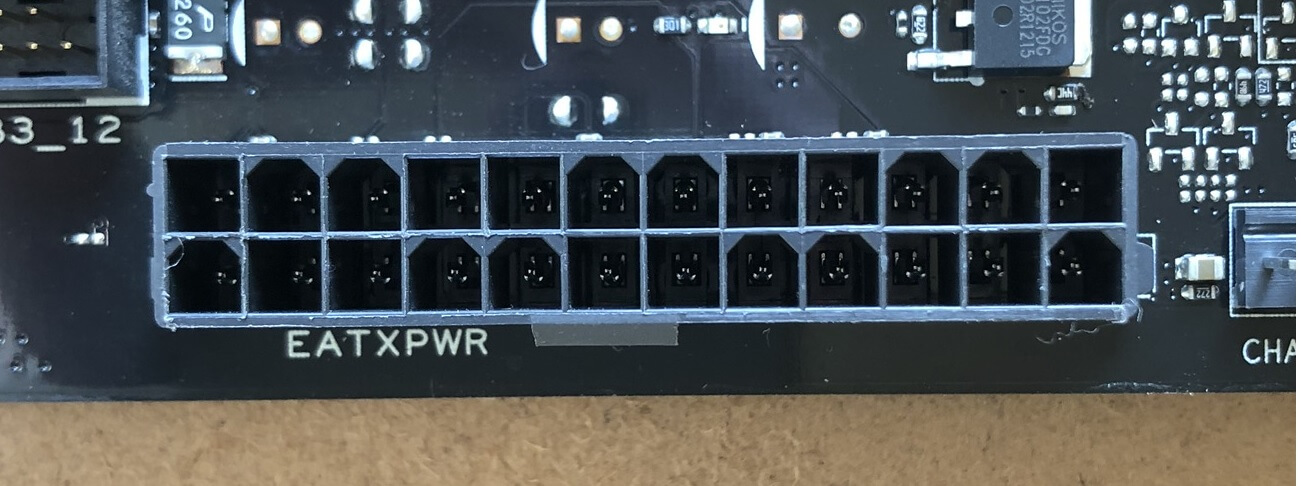
Центральный процессор основную часть питания берёт с 12-вольтных контактов, но для современных мощных систем этого недостаточно. Чтобы эту проблему решить, предусмотрен дополнительный 8-пиновый разъем питания, несущий ещё четыре 12-вольтных линии.

Цветная маркировка проводов от блока питания позволяет определить, где какой провод. Но на разъёме материнской платы никаких маркировок нет. Ниже приведена распиновка обоих разъёмов на плате:
Линии +3,3, +5 и +12В обеспечивают питанием различные компоненты самой материнской платы, а также процессор, DRAM и любые устройства, подключенные к разъемам расширения, таким как порты USB или слоты PCI Express. Все, что использует порты SATA, требует электропитания непосредственно от блока питания, а слоты PCI Express не могут предоставить своим устройствам более 75 Вт. Если какому-то устройству недостаточно этой мощности (например, многим видеокартам), то его тоже следует запитать напрямую с блока питания.
Но есть более серьезная проблема, чем наличие достаточного количества линий 12В: процессоры на этом напряжении не работают.
К примеру, процессоры Intel, совместимые с нашей материнской платой Asus Z97, имеют рабочее напряжение от 0,7 до 1,4 вольт. Это не фиксированное напряжение, потому что для экономии энергии и уменьшения нагрева современные процессоры умеют регулировать входное напряжение в зависимости от своей нагрузки. При простое процессор может отключиться,
потребляя при этом менее 0,8 вольт. А затем, при полной нагрузке всех ядер, потребление возрастет до 1,4 или более вольт.
Блок питания предназначен для преобразования переменного тока сети (110 или 220 В, в зависимости от страны) в фиксированные напряжения постоянного тока, поэтому нужны дополнительные элементы цепи для регулировки этих фиксированных напряжений. Они так и называются – модули регулирования напряжения (VRM, Voltage Regulation Modules) и их легко можно найти на любой материнской плате.
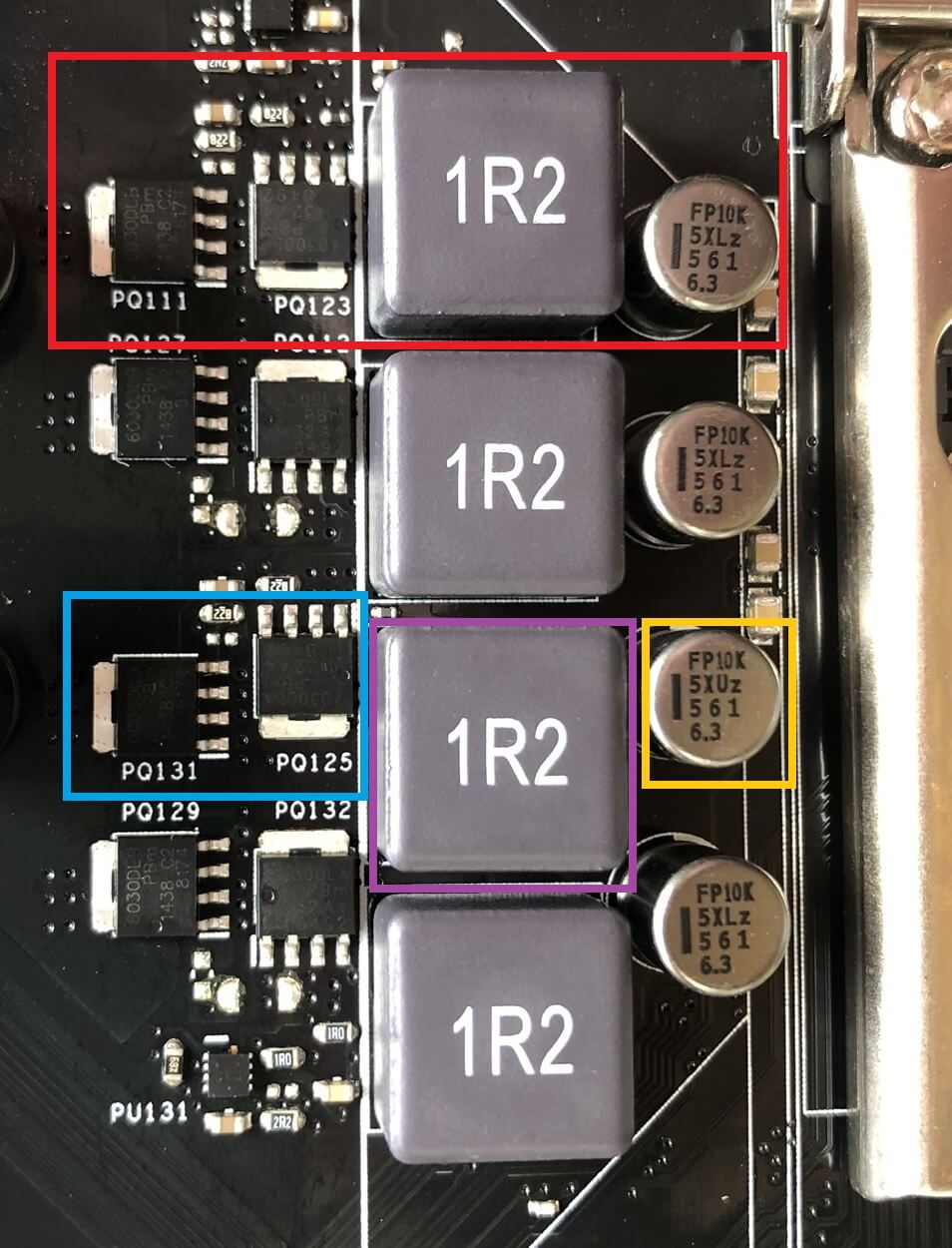
Каждый VRM (выделен красным) обычно состоит из 4 деталей:
- 2 мощных управляющих MOSFET-транзистора (синим);
- 1 дроссель (фиолетовым);
- 1 конденсатор (жёлтым). Глубже познакомиться с их работой можно на Wikichip, мы лишь кратко рассмотрим несколько моментов. Каждую VRM принято называют фазой, и чтобы обеспечить достаточное питание современному процессору, таких фаз необходимо несколько. К примеру, наша материнская плата имеет 8 VRM, называемых 8-фазной системой.

VRM обычно управляются специальной микросхемой, которая переключает модули в соответствии с требуемым напряжением того или иного устройства. Такая микросхема называется многофазным ШИМ-контроллером; Asus называет ее EPU (Energy Processing Unit). Транзисторы и чип довольно сильно нагреваются при работе, поэтому часто оснащаются общим радиатором для отвода тепла. Даже стандартный процессор, такой как Intel i7-9700K, может потреблять ток более 100А при полной загрузке. VRM очень эффективны, но они не могут изменять напряжение без некоторых потерь. Нетрудно догадаться, куда лучше всего положить тост, если у вас сломался тостер.
Снова взглянув на полную фотографию нашей платы, можно увидеть и пару модулей VRM для DRAM, но так как там нет таких напряжений, как на ЦП, эти VRM греются не сильно и в радиаторе не нуждаются.
Что такое материнская плата
Применявшийся в более старых платах линейный регулятор напряжения представлял собой микросхему, понижающую напряжение за счет рассеяния его избытка в виде тепла. К примеру, северный мост далеко не просто так называется, а именно из-за своего положения, относительно центра материнской платы.
А что вообще туда подключается? Форм-факторы материнской платы При выборе материнской платы необходимо помнить о таком ее параметре, как форм-фактор.
Чаще все именно южный мост выходит из строя, принимая первым все удары в т. ШИМ-контроллер, через микросхемы-драйверы управляет транзисторами мосфетами. Спецификации линий питания процессоров Intel Производя ремонт компьютеров мне довольно часто приходится диагностировать неисправность материнской платы.
Диагностика материнки на этом считается законченной и дальнейший ремонт состоит в замене неисправных компонентов новыми. Так выглядит микрочип на печатной плате. А учитывая их количество в процессоре помноженное на частоту переключений, образуется весьма большой общий потребляемый ток процессора.
Выбор правильного сокета зависит не только от фирмы производителя — Intel или AMD , но и от линейки которой принадлежит конкретный процессор. Для повышения энергообеспечения системных плат в Intel была создана новая спецификация блоков питания ATX12V. При установке в материнскую плату процессора, потребляющего большую мощность, регулятор а с ним и материнская плата мог выйти из строя из-за перегрева.
Узнать импульсный регулятор напряжения на плате можно по катушкам индуктивности. Коннектор для подключения флоппи дисков Довольно раритетный, но всё еще прямо чудо какое-то встречающийся в наше время компонент материнской платы. Кроме того, на процессор обычно ставится кулер, у которого тоже есть свой отдельный радиатор, эффективно отводящий тепло. Конечно, на компьютере не разбрасываются местом, но там эта проблема не стоит так остро. Источник питания с контактным разъемом можно использовать на материнской плате с контактным разъемом, оставив четыре дополнительных контакта, неподключенными.
Схема данного устройства весьма сложна, а оно само включает в себя несколько составных частей. Могу сказать, что ремонт материнских плат не всегда рентабелен, но в случае выхода из строя схемы питания процессора, например — вполне выполним. Это позволяет получить высокие результаты разгона и увеличить срок эксплуатации оборудования.
Кроме того, напряжение 12 В используется, как правило, приводным электродвигателем, а все другие устройства потребляют напряжение 5 В. Оперативная память Учитывайте такие характеристики, как число слотов для установки планок оперативной памяти. Начинать диагностику материнской платы следует с визуального осмотра последней. Разъемы питания: процессора, вентиляторов.
*В РЕМОНТЕ* Плата управления. Потому что схемы небыло!
https://youtube.com/watch?v=S1n83CSYnCo
Порядок подключения
Обесточить компьютер
Простое выключение ПК с помощью кнопки – не лучшее решение. Его необходимо полностью изолировать от электросети, то есть выдернуть вилку из розетки или поставить выключатель сетевого фильтра в положение «выкл».
Зафиксировать кулер по месту
Для этого нужно демонтировать боковую крышку, установить вентилятор на предназначенное для него место и закрепить его болтиками
Необходимо обратить внимание на указатель направления вращения его крыльчатки (стрелка на торцевой части кулера). В зависимости от того, как расположен вентилятор, воздушный поток может быть направлен как внутрь компьютера (втягивание), так и из него. А это напрямую отражается на эффективности охлаждения электроники системного блока. Чтобы не ошибиться, желательно замену кулера делать «один в один», поэтому снимать неисправный до приобретения нового не желательно
Чтобы не ошибиться, желательно замену кулера делать «один в один», поэтому снимать неисправный до приобретения нового не желательно.
Подключение к блоку питания
Автор не знает, какой именно вентилятор читатель станет устанавливать взамен вышедшего из строя. Это может быть изделие б/у от другого компьютера или приобретенное, но все они бывают различных модификаций. Поэтому далее рассматриваются лишь возможные варианты.
На фото приведена распиновка разъемов кулеров в зависимости от количества контактов. Если их число не совпадает с выводами БП компьютера, придется задействовать переходники. В скобках – цветовое обозначение проводников по второму варианту.

Маркировка проводов
- +12 В – Кр (Жл).
- -12 В – всегда черный.
- Линия тахометра – Жл (Зел).
- Управление скоростью – синий.
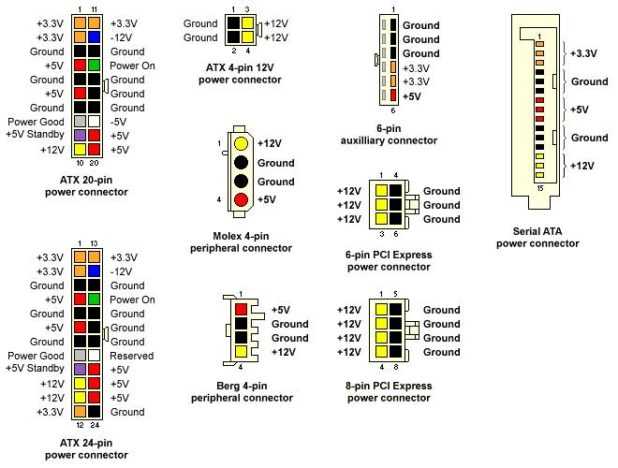 Распиновка блока питания компьютера
Распиновка блока питания компьютера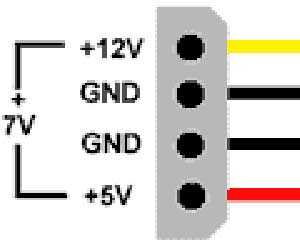 Распиновка разъема кулера
Распиновка разъема кулера
Если вентилятор довольно сильно шумит, то его можно запитать не 12 В, а семью (подключение к крайним выводам) или пятью (к красному). Провод «земля», как отмечено выше, всегда черный.
В некоторых статьях даются рекомендации по изменению скорости вращения крыльчатки с помощью ограничительных резисторов. Их мощность – порядка 1,2 – 2 Вт, и размеры соответствующие. Уже – не совсем удобно. В общем, с этим понятно. Но вот по каким критериям подобрать номинал сопротивления, если пользователь с эл/техникой в лучшем случае всего лишь на «вы»? А в худшем – никак.
Автор советует не экспериментировать и при желании включить в цепь диод. Независимо от типа он обязательно обеспечит определенное падение напряжения порядка от 0,6 до 0,85 вольт. Если требуется снизить номинал еще больше, можно последовательно задействовать 2 – 3 полупроводника. Для этого не нужно заниматься инженерными расчетами или консультироваться со специалистом.


